当前位置:首页 > 帮助中心 > acer笔记本系统重装-acer笔记本系统重装
acer笔记本系统重装-acer笔记本系统重装
acer笔记本系统重装?如果你使用的acer电脑突然蓝屏、频繁死机,甚至无法正常进入桌面,那么最有效的解决方法之一就是重装系统。你可以借助另一台正常运行的电脑来制作一个系统U盘启动盘,准备好对应的系统镜像文件,按照教程来学习acer笔记本系统重装,恢复电脑正常即可。
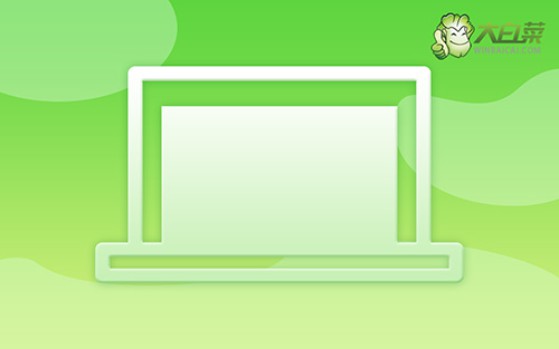
一、电脑重装系统工具
电脑型号:acer
系统版本: Windows 7
安装工具:大白菜u盘启动盘制作工具(点击红字下载)
二、重装系统注意事项
1、制作u盘启动盘,一般来说默认选了USB-HDD启动模式,就适合大部分电脑使用了。但老旧设备或特殊BIOS版本,可能更适配USB-ZIP或UEFI启动,制作前注意选择。
2、格式化U盘时,系统通常会提供FAT32和NTFS两种选项。别图省事选默认的FAT32,它在处理大于4GB的镜像文件时容易报错。如果不清楚选哪个,可以去找客服咨询。
3、市面上到处都是系统镜像,但如果没选对,可能会有有不少风险,建议直接去“MSDN我告诉你”网站,那里收录的是微软原版系统资源,支持选择不同语言和版本,稳定可靠。
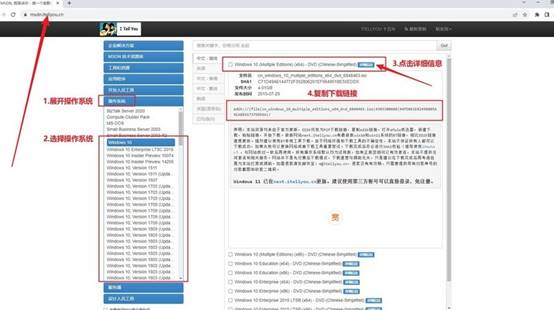
三、电脑u盘重装系统步骤
第一步:制作系统启动U盘
1、进入大白菜官方网站,获取最新版U盘启动制作程序。下载完成后,将压缩包解压至桌面,打开备用。
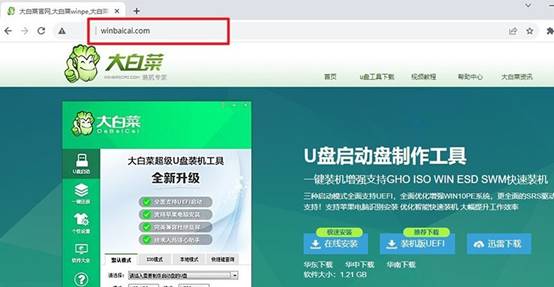
2、插入一枚容量在8GB及以上的U盘(注意:该过程将清空所有内容,请提前备份),打开刚解压的程序,按照界面提示点击“开始制作”按钮,耐心等待启动盘写入完成。
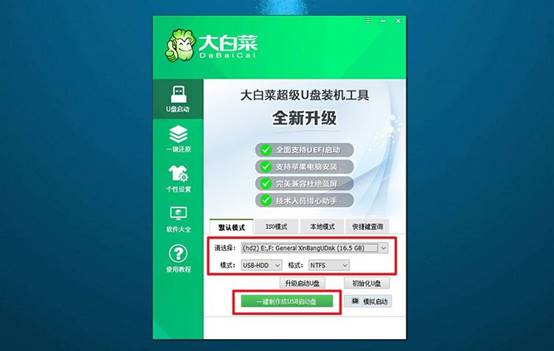
第二步:配置电脑从U盘启动
1、每个品牌电脑进入启动项菜单的按键不同,常见为F12、F11、Esc等,可提前查询对应型号的u盘启动快捷键。
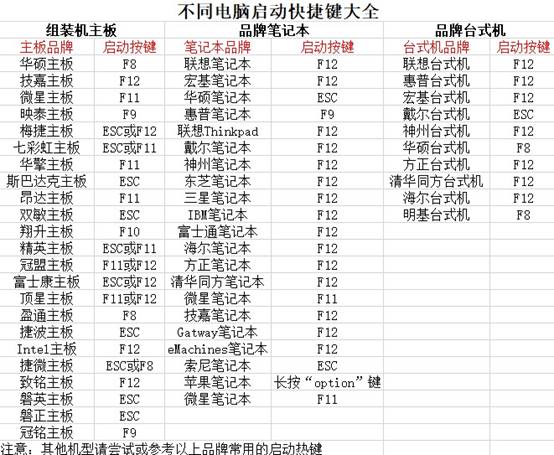
2、。U盘接入电脑,关机重启,在品牌Logo出现时连续按启动快捷键,待弹出启动项列表后,使用方向键选择标有USB字样的设备作为优先启动项。
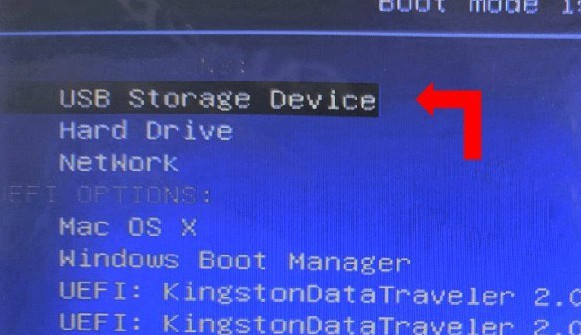
3、进入大白菜界面后,选择第一个选项进入Win10 PE系统,回车进入系统维护桌面。
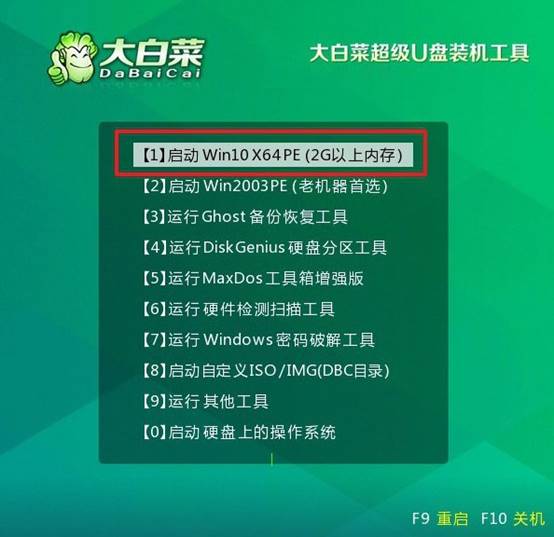
第三步:安装全新系统
1、在PE系统桌面中找到并打开系统安装软件,双击打开软件,确保目标盘符选择为C盘,确认无误后点击“执行”,软件将自动执行格式化及镜像写入操作。
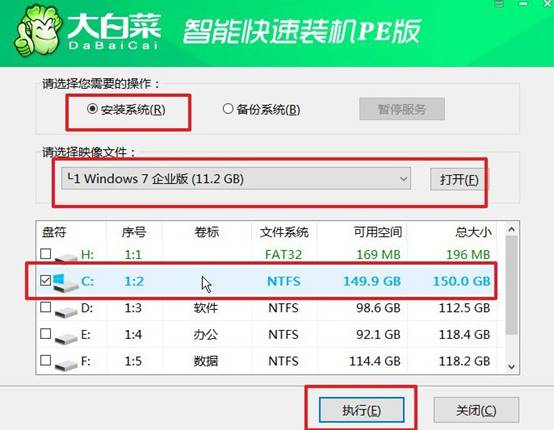
2、系统会弹出还原配置窗口,此时无需修改任何选项,直接点击“是”。
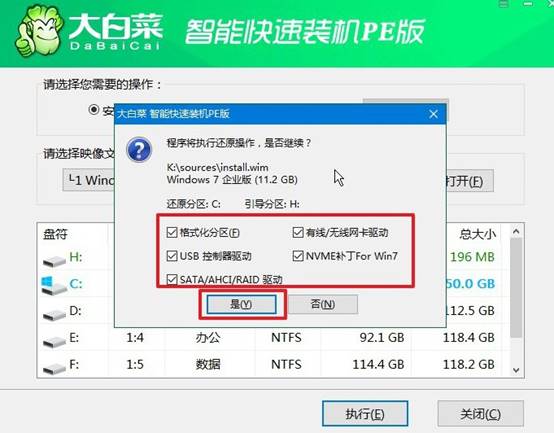
3、当安装工具进入系统部署阶段,建议勾选“完成后自动重启”选项,这样系统将在镜像写入完毕后自动进入初始化流程。
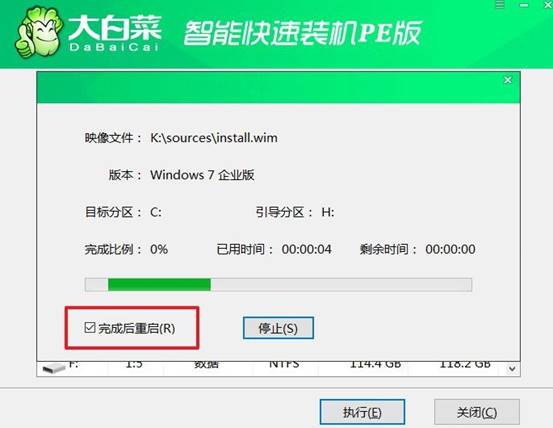
4、当电脑第一次进入重启流程时,请及时拔出U盘,避免再次进入PE系统。接下来电脑可能会重启数次,此为正常安装过程,无需操作,静待系统安装完成即可。

好啦,acer笔记本系统重装的内容就到这里了。一般来说,你通过PE工具写入U盘后,即可将其插入故障电脑,启动后进行系统安装。这种方法不仅可以绕过系统崩溃带来的限制,还能进行硬盘分区、数据备份等操作,一举多得,快点去试试吧。

